在Word2007文档中书签该如何定位
摘要:在Word2007文档中,用户不仅可以在“书签”对话框中定位书签(参考教程《Word2007文档中的书签的使用方法》...
在Word2007文档中,用户不仅可以在“书签”对话框中定位书签(参考教程《Word2007文档中的书签的使用方法 》),还可以在“查找和替换”对话框中定位书签。具体操作步骤如下所述:
第1步,打开添加了书签的Word2010文档窗口,在“开始”功能区的“编辑”分组中单击“查找”下拉三角按钮,并在打开的下拉菜单中选择“高级查找”命令,如图2011081403所示。

图2011081403选择“高级查找”命令 第2步,在打开的“查找和替换”对话框中切换到“定位”选项卡,在“定位目标”列表中选择“书签”选项,然后在“请输入书签名称”下拉列表中选择合适的书签名称,并单击“定位”按钮,如图2011081404所示。
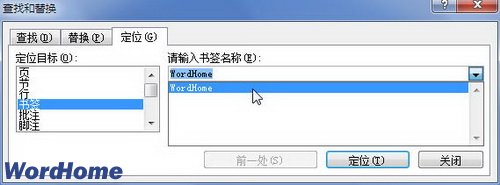
图2011081404“定位”选项卡 第3步,关闭“查找和替换”对话框,返回Word2010文档窗口,书签指向的文本内容将反色显示。
【在Word2007文档中书签该如何定位】相关文章:
★ 如何在Word2010文档中设置SmartArt图形样式
上一篇:
Word2007文档中的书签的使用方法
